Praktiske tips: Sådan indtaster du BIOS på Asus laptop
Dette materiale beskriver, hvordan man går ind iBIOS på Asus laptop og dens korrekt konfigureret. I modsætning til stationære systemblokke kendetegnes ikke mobile computere af en høj grad af forening. Hvis i det første tilfælde kun del-tasten bruges universelt til indgangen, kan der være forskellige muligheder. Det er de mest almindelige muligheder for at indtaste de grundlæggende indstillinger på pc'en og vil blive angivet i dette materiale. Også praktiske anbefalinger om BIOS opsætning vil blive givet.

Hvad er BIOS?
BIOS er et grundlæggende input-output system. Den gemmer computerens grundlæggende indstillinger (dato, klokkeslæt, type installeret processor, størrelse og model for de tilsluttede drev). Det vil sige de oplysninger, uden hvilke pc'en ikke kan fungere. I de fleste tilfælde er standardindstillingerne tilstrækkelige: computeren starter op og alt er fint. Men denne tilgang er ikke helt berettiget. Det er nødvendigt at installere optimerede parametre, der giver dig mulighed for at reducere downloadtid og bruge ressourcer mere rationelt. Fysisk er dette en chip med flygtig hukommelse, som er installeret på bundkortet. Dens drift er umuligt uden batteri. Så snart batteriet er afladet, skal det udskiftes på bundkortet. Ellers skal hver belastning indstille de nødvendige værdier, hvilket ikke er helt praktisk. Kører BIOS på Asus bærbar computer eller enheden fra en anden fabrikant udføres efter at strømmen er påført. Derefter testes udstyrets tilstand. Før du starter

Main login muligheder
Den nemmeste måde at finde ud af, hvordan du indtaster BIOS påAsus laptop, i brugervejledningen, der følger med den medfølgende bærbare pc. Der er nødvendigvis angivet. Men sådan dokumentation er ikke altid tilgængelig. Derefter kan du prøve at bestemme dette under opstartsprocessen. For at gøre dette, når strømmen er tændt, ser vi på skærmen. Hvis et producentlogo vises, skal du trykke på Esc. På den sorte skærm er det nødvendigt at finde en indskrift af følgende formular: Indtast til opsætning ... I stedet for ellipsen angives den nødvendige nøgle eller en kombination deraf. Denne indskrift vil være enten nederst på skærmen eller øverst i slutningen af teksten. Dens placering afhænger af enhedens model. Som praksis viser, bruger denne taiwanske producent oftest følgende muligheder:
- F2.
- Ctrl + F2.
- Del.
Derfor, hvis det ikke fungerede, hvordan man kom indBIOS på Asus notesbog er en af de to tidligere nævnte metoder, så du kan prøve at bestemme den efter valgmetode. Når du først starter den mobile pc, skal du trykke på den første tast og se resultatet. Hvis det ikke fungerede, så bruger vi kombinationen allerede ved næste opstart. Nå, brug endelig den tredje mulighed. I de fleste tilfælde skal en af de foreslåede tre muligheder nødvendigvis fungere.
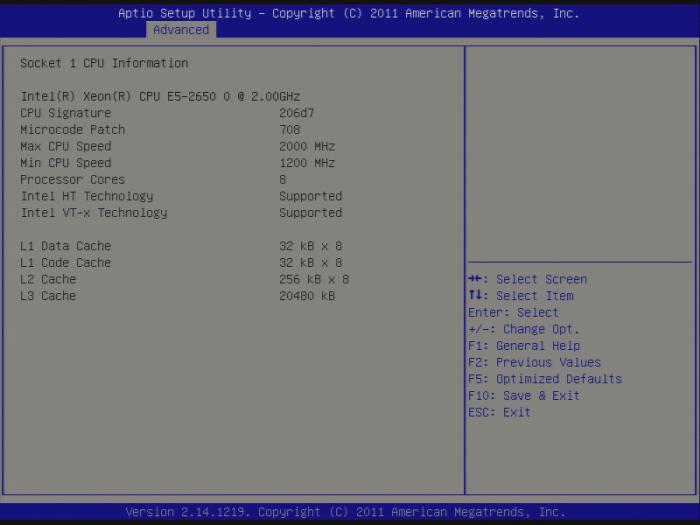
BIOS sektioner
Nu finder vi ud af hvilke sektioner systemet består af.grundlæggende input / output på en enhed som en Asus laptop. Indtastning af BIOS er ikke svært, hvis du følger instruktionerne, der blev beskrevet i den forrige del af artiklen. Herefter åbnes et blåt vindue. I sin øverste del vil der være en menu, der består af følgende elementer:
- Main - PC'ens hovedparametre (processortype, dato, klokkeslæt, mængde og type installeret hukommelse).
- Avancerede avancerede indstillinger (afbryd system og andre værdier, dette afsnit kan kun konfigureres af en avanceret bruger).
- Strømforsyning og spænding på hovedkomponenterne i systemenheden.
- Boot - system boot order.
- Exit - muligheder for at afslutte BIOS.
At gå imellem dem skal du brugemarkørtaster. Ved indgangen skal du trykke på Enter. For at foretage ændringer kan du bruge tasterne PgDn og PgUp eller F5 og F6. I øvrigt er alle mulige handlinger med nøglerne angivet i værktøjstipen. I hovedvinduet er det i bunden og i resten - til højre i kolonnen. Hendes eneste ulempe er, at hun er på engelsk. Derfor vil de, der ikke er bekendt med dette sprog, først opleve visse vanskeligheder, når de arbejder i BIOS.

indstillinger
Den mest enkle BIOS-opsætning på en Asus-bærbar computer kan gøres som følger. Når du logger ind på dette system, skal du gå til fanen Afslut. På den finder vi varen Load optimized default og tryk "Enter". Du bliver bedt om at reagere positivt. Det vil sige, klik på OK. Derefter skal du gemme og afslutte opsætningen og trykke på Enter. Næste vil starte den normale genstart af den bærbare computer. De færdige manipulationer er tilstrækkelige til at fremskynde processen med testudstyr betydeligt.
Skift kontrol
Hvis du vælger at vælge mere finjusteringsystem, er det bedst at genstarte Asus-computeren efter hver parameterændring. Indtast BIOS med følgende lignende procedure er ikke svært. I dette tilfælde vil det være muligt at observere den opnåede effekt. Nogle parametre er kritiske, og hvis du installerer dem forkert, kan du nemt og enkelt bestemme årsagen til problemet. Men hvis flere ændringer blev foretaget på samme tid, er det så nemt at løse dette problem.

anbefalinger
Flere parametre i det grundlæggende I / O-system fremskynder initialiseringsprocessen for en enhed, såsom en Asus-bærbar computer. Log ind på BIOS dog som nævnt tidligere,gøre et par gange. Du skal straks oprette rækkefølgen af valg af boot-enheden. For at gøre dette skal du gå til menuen Boot. I den, som Første Boot, skal du installere nøjagtig den harddisk (PgDn og PgUp eller F5 og F6 tasterne bruges, der er altid et antydning til højre for, hvordan man udfører denne manipulation), hvilket er fysisk operativsystemet. Den samme parameter sendes før installationen enten til et flashdrev eller til en cd (afhængigt af hvor proceduren skal udføres fra). Følgende downloadkilder (Second Boot, Third Boot) for at eliminere forvirring skal være deaktiveret. På samme måde anbefales det at installere den anden start. Derefter skal du deaktivere displayet på logoet fra producenten af den mobile pc. Bagved kan det skjule vigtige meddelelser om tilstanden af computerudstyr i testfasen. For at gøre dette skal du gå til afsnittet Avanceret og finde emnet Logo On. Vi ændrer også den til Deaktiveret ved den tidligere beskrevne metode. Så gemmer vi ændringerne og genstarter den bærbare computer. BIOS-belastningen på Asus-computeren efter det vil være synlig på første hånd og ikke skjult bag producentens logo.
Deaktiver unødvendige tests.
Sidste vigtige parameter, du har brug forSørg for at ændre, det er Qick Power. Det er i samme afsnit, og når det er tændt (Enabled value), udføres en række tests, der ikke er nødvendige for regelmæssig opstart. Derfor skal det nødvendigvis være deaktiveret, det vil sige indstillet til Deaktiveret. Efter deaktivering skal pc-opstartshastigheden øges betydeligt. Hvis standardværdien af hver af de ovennævnte parametre er indstillet til den anbefalede værdi, er der ikke behov for ændringer.

konklusion
I denne artikel blev det ikke kun beskrevethvordan man logger ind på BIOS på en Asus laptop, men også hvordan man konfigurerer den. Der er intet svært i denne operation, og de korrekte parametre giver os mulighed for at optimere boot-ordenen på pc'en og bruge sine ressourcer mere effektivt.








